Alternativa ao iCloud? Saiba como configurar o Google Drive e OneDrive no seu Mac
Os serviços de cloud são bastante utilizados como meio de armazenamento e backup de ficheiros. Com a evolução destes serviços, o seu entrosamento com os sistemas operativos foi melhorado e hoje em dia já podem ser usados como meio principal de armazenamento nos nossos computadores.
No macOS a escolha mais intuitiva será o nativo iCloud, mas a concorrência oferece igualmente uma excelente integração com o sistema operativo! Fique a conhecer como pode usar o OneDrive e Google Drive no macOS.
O iCloud Drive para macOS é, por defeito, o serviço cloud de eleição. Contudo, este serviço apenas oferece, na sua modalidade gratuita 5 GB de armazenamento. Para muitos utilizadores, este limite será facilmente ultrapassado, pelo que terão de procurar alternativas.
Para além disso, caso seja cliente dos serviços Google e Microsoft, certamente não compensará pagar um valor acrescido por aumentar o plafond de memória do iCloud Drive. A título de exemplo, o Office 365 inclui 1 TB de armazenamento no OneDrive!
Alternativa ao iCloud: Instale e configure o OneDrive e Google Drive no macOS
Recentemente explicámos como pode desativar o iCloud Drive no macOS. Ao desativar o iCloud Drive é importante optar por uma das alternativas, tendo em conta as vantagens de usar um serviço de cloud. As alternativas mais triviais serão o Google Drive e o OneDrive pela amplitude dos serviços da Google e Microsoft, respetivamente. Isto deve-se especialmente por oferecerem mais espaço de armazenamento na sua modalidade gratuita, face ao iCloud Drive.
O conceito base dos serviços, do ponto de vista funcional, é muito idêntico ao iCloud Drive. O utilizador terá, no seu Mac, uma pasta dedicada a qualquer um dos serviços que instalar. O conteúdo que submeter nessas pastas estará disponível na cloud, para além de estar acessível no próprio Mac quando offline.
Apesar de não estar disponível na App Store, poderá transferir o Google Drive clicando aqui. Por outro lado, o OneDrive está disponível na App Store.
A configuração destes serviços, para além de idêntica, é bastante intuitiva. Depois de instalar as aplicações, o primeiro passo será iniciar sessão com a sua conta Google ou Microsoft. Realizado este passo, terá de configurar o serviço no macOS: selecionar as pastas do seu Mac que pretende sincronizar, e ainda selecionar as pastas da sua cloud (de outros dispositivos) que pretende aceder no seu Mac quando offline.
Deste modo poderá, para além de salvaguardar os seus ficheiros na cloud, ter ficheiros de outros dispositivos disponíveis no seu Mac. Naturalmente, tudo isto é feito de forma bastante simples aquando da configuração do serviço.
Sincronizar pastas do seu Mac no OneDrive e Google Drive
Tendo configurado o seu serviço de cloud no Mac, é momento de passar a ter os documentos e ficheiros do seu Mac salvaguardados por ele. Como pode ver na imagem em baixo, na barra lateral do Finder terá uma pasta dedicada aos serviços de cloud que tem instalados no seu Mac. Na própria pasta de utilizador, no meu caso eduardo.mota, é possível encontrar estas mesmas pastas.
Nesta pasta de utilizador tem um apanhado geral do conteúdo que tem no seu Mac. Geralmente, está agrupado em "pequenas grandes pastas", como Secretária, Documentos, Descargas, etc.
O meu conselho, de modo a simplificar o processo de sincronização e de acesso aos ficheiros, é que simplesmente selecione as pastas que pretende salvaguardar na cloud e as passe para a pasta do seu serviço de cloud. É um processo bastante simples e, assim, terá os seus ficheiros em backup e disponíveis em qualquer dispositivo conectado à Internet, através da sua conta.
Com esta dica, terá configurado no seu Mac um serviço de cloud alternativo ao iCloud da Apple e completamente funcional. A somar ao backup dos ficheiros, estes continuam facilmente acessíveis ao navegar no macOS. Tudo em prol da produtividade e vertente funcional da sua máquina de trabalho.
Contudo, pretendemos saber a sua opinião. Para além do iCloud Drive, usa algum serviço de cloud complementar no seu Mac? Quais as características diferenciadoras que o levaram a optar por serviço em específico? Deixe a sua opinião nos comentários!
Este artigo tem mais de um ano


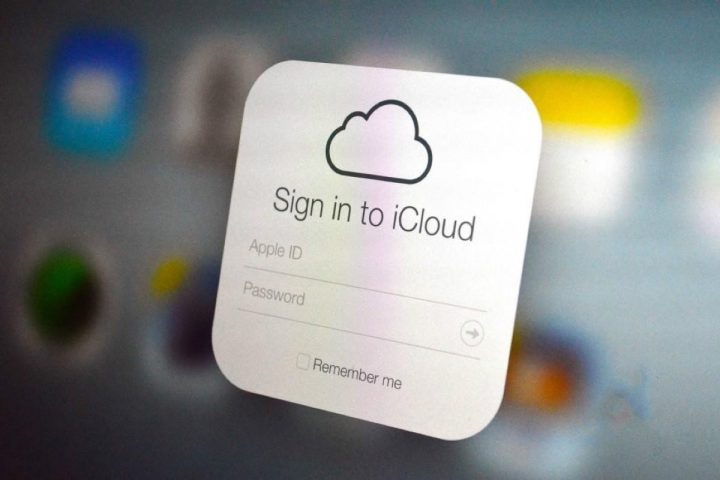


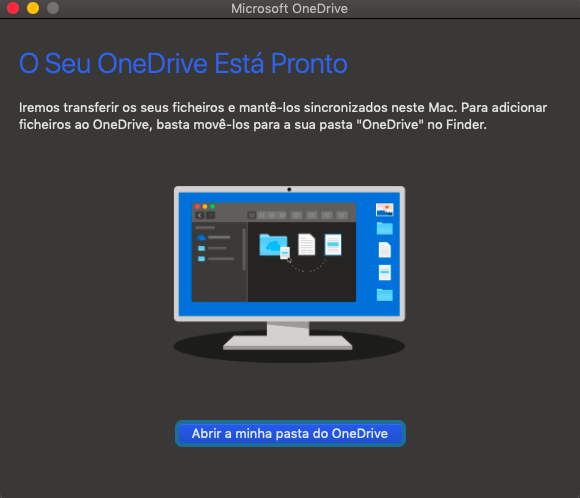
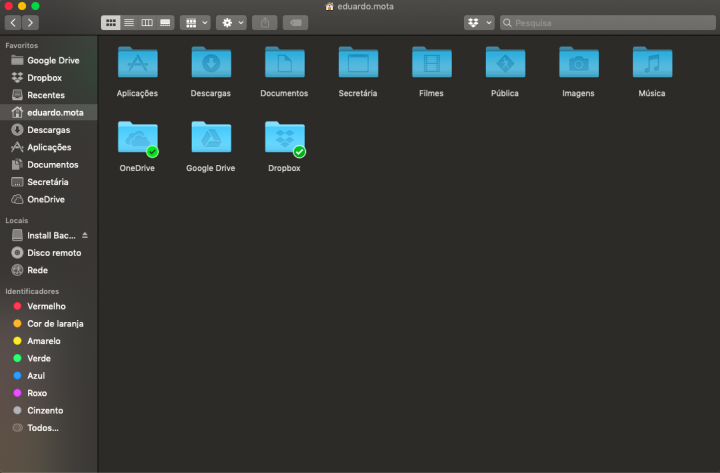


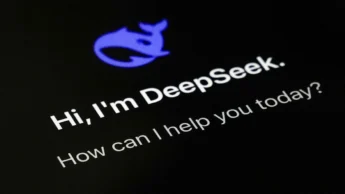




















Cloud’s!?!?!? no thanks!!!!!!!!!!!!!!!
Uso pcloud e estou muito satisfeito pela segurança que dão: https://partner.pcloud.com/r/10184
Há algo de errado no texto escrito do post .
???
Recentemente explicámos como pode desativar o iCloud Drive no macOS. Ao desativar o OneDrive é importante optar por uma das alternativas, tendo em conta as vantagens de usar um serviço de cloud. As alternativas mais triviais serão o Google Drive e o OneDrive pela amplitude dos serviços da Google e Microsoft, respetivamente.
???
Desativar o Onedrive não seria o iCloud ?
Muito obrigado pela correção, Reginaldo. Já atualizei!
Uso Google Drive (Backup and Sync) no Mac e não tem nada que saber. É instalar e siga..
Além de usar o Google One (pago, para ter videos e fotos no Google Photos sem perder qualidade) e Dropbox (free), utilizo este serviço onde posso ter configurado todas as clouds/contas e usar de maneira diferente. Ou seja, com este serviço posso ter os ficheiros disponiveis na cloud e no computador como normal.. e posso “apagar” os ficheiros localmente ficando só uma referencia para eles (não ocupando espaço) e sempre que preciso posso puxa-los para serem usados localmente.
Normalmente quando se tem por exemplo 100GB de cloud, temos que ter 100GB de ficheiros localmente a ocupar espaço, com este serviço só temos localmente o que queremos e quando queremos.
Espero que me tenha feito entender.
odrive.com